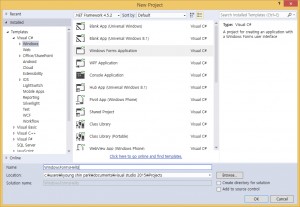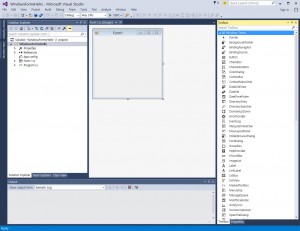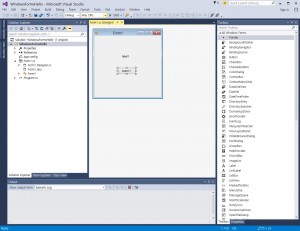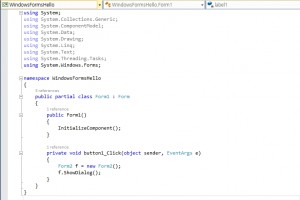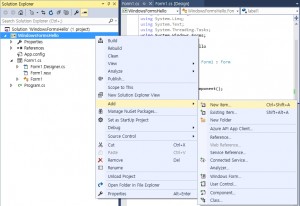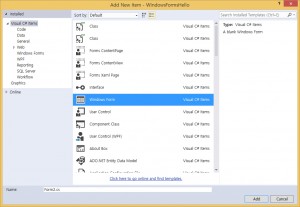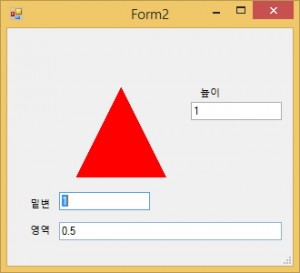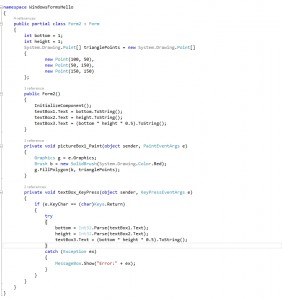.NET2015
- Visual C# Windows Forms Application 프로젝트 새로 만들기
- Dialog-based App 프로젝트 새로 만들기
- 메뉴에서 File->New->Project->Visual C# 템플릿->Windows Forms Application를 선택한 후 “프로젝트 이름(예를 들어, WindowFormHello)”을 적고 확인버튼을 누르면 빈폼 프로젝트가 생성된다.
컨트롤 코드 추가
- Toolbox(도구상자) 에서 컨트롤을 선택(예를 들어, Label 또는 Button)하여 Dialog기반의 Form1 안에 추가하여 편집한다.
컨트롤에 이벤트 추가하기
-컨트롤 (예를들어, 버튼을 더블클릭하면 또는 이벤트목록중 Click이벤트에 더블클릭하면)에 클릭 이벤트에 대한 이벤트핸들러에 내용(예를 들어, 레이블의 Text를 “Button Clicked”)을 작성한다.
private void button1_Click(object sender, EventArgs e)
{
// button1을 클릭하면 label1 텍스트 변경
label1.text = “Button Clicked”;
// button1을 클릭하면 Form2 팝업
Form2 f = new Form2();
f.ShowDialog();
}
폼 코드 추가
- Project 에서 폼을 추가(Add New Item)하여 Form2 를 추가한다.
- Toolbox(도구상자) 에서 컨트롤을 선택(예를 들어, Label 또는 Textbox)하여 Dialog기반의 Form2 안에 추가하여 편집한다.
- Form2 안에 코드를 추가한다.
빌드(F7) 후 실행(F5)하기